Motorola FRP Bypass: 3 Cara untuk Mengalih Keluar Kunci Google dengan Pantas
Motorola, sama seperti jenama Android lain, menggunakan FRP sebagai sebahagian daripada persediaan keselamatan Google. Sebaik sahaja anda menetapkan semula telefon anda kembali ke tetapan kilang, FRP dihidupkan dengan sendirinya. Pada ketika itu, anda perlu menaip butiran akaun Google yang digunakan sebelum ini pada peranti. Langkah ini dibuat untuk memastikan telefon selamat dan memastikan hanya pemilik sebenar boleh menggunakannya.
Tetapi inilah masalahnya. Jika anda terlupa akaun Google anda atau telefon masih dipautkan ke akaun pemilik lama, anda akan terperangkap pada skrin FRP. Ini bermakna anda tidak boleh menggunakan telefon seperti biasa.
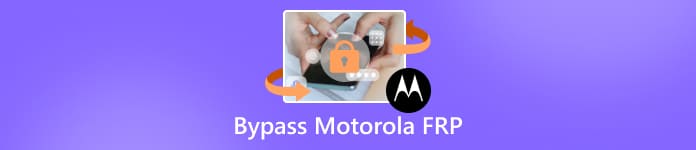
Itulah sebabnya panduan ini di sini untuk membantu anda. Kami akan tunjukkan kepada anda bagaimana untuk memintas Motorola FRP selepas ditetapkan semula. Anda akan belajar kedua-dua cara, dengan komputer dan tanpa satu. Perkara yang baik ialah anda boleh memilih kaedah yang dirasakan paling mudah untuk anda. Kedua-duanya berfungsi dan kedua-duanya membantu anda mendapatkan kembali Motorola anda.
Dalam artikel ini:
Bahagian 1: Pintasan Motorola FRP Tanpa Komputer
Bagaimana jika anda terperangkap pada skrin Motorola FRP dan tidak mempunyai komputer? Nasib baik, terdapat helah kecil yang berfungsi pada beberapa model Motorola. Caranya ialah melalui ciri Panggilan Kecemasan yang terdapat pada skrin kunci. Dengan melalui laluan ini, anda boleh mencapai tetapan telefon dan menukar pilihan kekunci untuk mengalih keluar kunci. Ia hanya berfungsi pada peranti Motorola lama yang berjalan pada Android 9 atau Android 10. Setelah selesai, peranti itu akan bersih dan anda boleh log masuk dengan akaun Google baharu.
Sila hidupkan telefon Motorola anda dan sambungkannya ke rangkaian Wi-Fi. Pada skrin kunci, tekan Panggilan kecemasan. Kemudian, tekan butang Pensel butang, pilih Nama, dan pilih Tukar Gambar Profil.
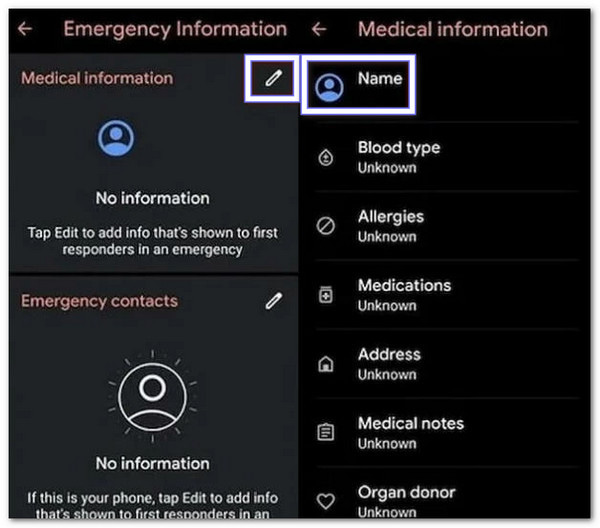
Dari tetingkap foto, tekan Menu, kemudian pergi ke Foto > Kebenaran. pilih Kenalan, kemudian pilih Lihat Semua Apl dengan kebenaran ini. Seterusnya, gunakan bar carian untuk mencari tetapan. Buka Maklumat Apl Tetapan dan tekan Buka.
Dalam tetapan, pergi ke Kebolehcapaian dan hidupkan Menu Kebolehcapaian. Selepas itu, kembali ke Apl & Pemberitahuan > Maklumat Apl. Dari sini, cari apl yang dipautkan Perkhidmatan Google. Ketik Persediaan Android, kemudian pilih Henti Paksa dan Kosongkan semua storan dan cache. Langkah ini menghentikan proses persediaan.
Kembali kepada Maklumat Apl dan cari Perkhidmatan Google Play. Ketik Lumpuhkan > Lumpuhkan Apl. Sekarang, mulakan semula persediaan anda dengan kembali ke skrin Hello. Sambung semula ke Wi-Fi, biarkan ia menyemak kemas kini, kemudian ketik Langkau > Teruskan > Lihat lagi > Terima. Ia akan membolehkan anda bergerak ke hadapan tanpa meminta akaun Google.

Sebaik sahaja anda mencapai skrin utama, buka tetapan, pergi ke Sistem > Butiran > Tetapkan Semula > Padam Semua Data. Ia akan mengelap telefon anda sepenuhnya dan mengeluarkan kunci FRP Motorola. Selepas penetapan semula, telefon anda akan mula baharu dan anda boleh menyediakannya dengan akaun Google baharu.
Faedah: Proses ini boleh menjimatkan masa dan wang anda kerana anda tidak memerlukan alat tambahan.
Kelemahan: Kaedah ini sukar kerana ia memerlukan beberapa kemahiran teknikal, dan langkah-langkahnya tidak mudah. Kadar kejayaan adalah rendah, dan ia boleh mengambil banyak masa untuk diselesaikan. Ia juga hanya berfungsi pada beberapa telefon Motorola dengan versi Android yang lebih lama, jadi banyak peranti tidak disokong.
Bahagian 2: Pintasan Motorola FRP dengan Komputer dengan Selamat
Melangkau peranti Motorola dengan selamat, walaupun model seperti Motorola Sofia XT2041-4, dengan bantuan imyPass AnyPassGo. Program ini menyokong telefon yang berjalan sehingga Android 16, yang menjadikannya lebih dipercayai hari ini. Prosesnya cepat dan tidak memerlukan kemahiran teknikal lanjutan. Selain itu, tidak seperti kaedah lain yang boleh mengelirukan atau berisiko, ia dibuat untuk semua orang, walaupun pengguna kali pertama. Langkah-langkahnya mudah diikuti, dan program ini membimbing anda dari awal hingga akhir.
Semak langkah di bawah untuk mengetahui cara FRP memintas Motorola berfungsi menggunakan imyPass AnyPassGo di bawah:
Pergi ke laman web rasmi imyPass AnyPassGo dan muat turun dan pasang pada komputer Windows anda.
Pergi ke Pintas Kunci FRP Google menu dengan mengklik pada Mulakan butang. Ciri ini dibina untuk mengalih keluar kunci akaun Google pada peranti Motorola dengan cara yang selamat dan mudah.
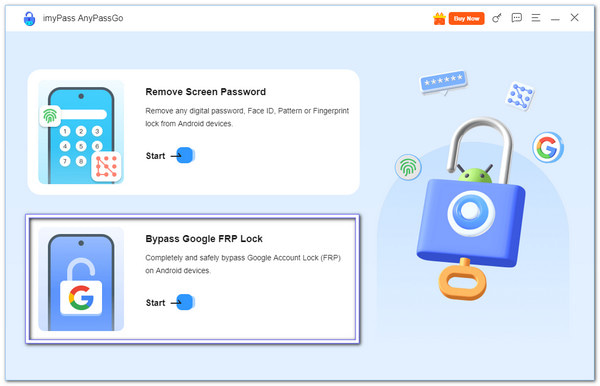
Gunakan kabel USB yang boleh dipercayai untuk menyambungkan peranti Motorola anda, contohnya, Motorola Sofia XT2041-4, ke komputer. Daripada senarai jenama yang disokong, klik Motorola supaya program boleh mengecam telefon.
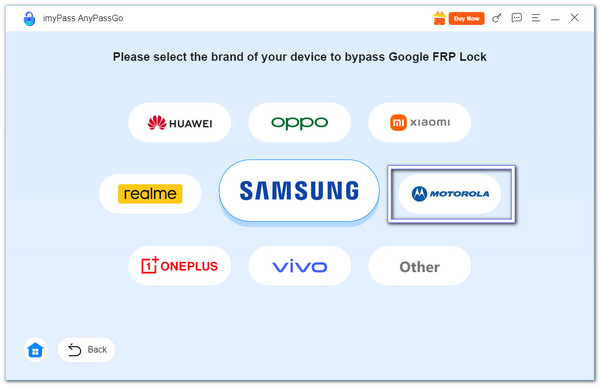
Tekan Pintasan Sekarang butang untuk bermula. Kini, anda dapat melihat bahawa program ini sedang dalam proses mengalih keluar kunci Google FRP. Beberapa saat kemudian, kunci FRP pada Motorola anda akan berjaya dikeluarkan, dan telefon boleh dimulakan semula semasa peringkat ini.
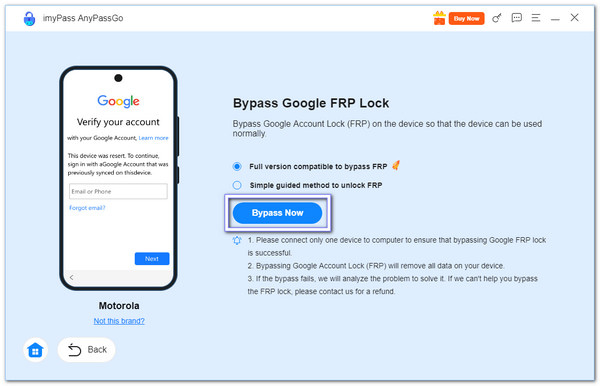
Kelebihan: imyPass AnyPassGo tidak terhad kepada Motorola, kerana ia turut menyokong jenama seperti Samsung, Huawei, Oppo dan Vivo. Ia juga boleh keluarkan skrin kunci, seperti kata laluan, PIN, pengecaman muka, dsb. Selain itu, ia mempunyai kadar kejayaan yang tinggi dan menawarkan sokongan pelanggan aktif untuk membantu pengguna pada bila-bila masa.
Had: Program ini boleh dimuat turun secara percuma, tetapi mengalih keluar kunci FRP memerlukan akaun premium.
Bahagian 3: Pintasan Motorola FRP dengan Moto FRP
Pasukan Phonlab membangunkan Alat Pembuangan FRP Motoreaper sebagai aplikasi Windows satu klik yang dibuat hanya untuk telefon Motorola. Tujuan utamanya adalah untuk memintas kunci Google tanpa perlu menyalakan atau memasang semula program peranti. Jadi, anda pasti boleh menggunakannya untuk tujuan pintasan Motorola G Play FRP, atau untuk model lain. Apa yang menyerlahkannya ialah seberapa pantas ia berfungsi. Hanya dalam beberapa minit, ia boleh memintas kunci pada banyak model Motorola yang menjalankan versi Android yang berbeza.
Muat turun Alat Pembuangan FRP Motoreaper pada komputer anda. Nyahzip fail, kemudian buka program.
Pada skrin utama, klik Mari kita mulakan. Seterusnya, pilih Pasang Pemacu Motorola.
Setelah pemacu dipasang, pilih Jom Teruskan.
Matikan telefon anda sepenuhnya. Kemudian, tekan dan tahan butang Perlahankan suara dan Butang kuasa bersama sehingga anda melihat skrin Pemuat But. Sekarang, sambungkan telefon anda ke komputer menggunakan kabel USB.
Alat Pintas FRP Motorola ini akan mengesan telefon anda secara automatik. Pukul Peringkat Seterusnya dan kemudian pilih Suntikan Eksploitasi. Tonton telefon anda semasa ia dimulakan semula beberapa kali. Setelah proses selesai, kunci FRP akan dialih keluar, dan telefon Motorola anda akan bebas untuk digunakan.
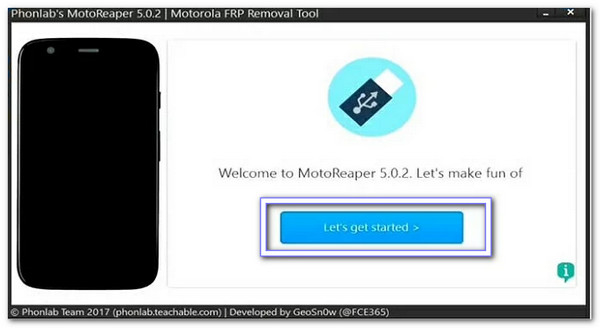
Faedah: Ia dibuat untuk telefon Motorola dan berfungsi dengan kebanyakan model. Ia memberikan arahan yang jelas dan hanya menggunakan beberapa langkah. Ia menjadikan proses pintasan mudah diikuti.
Kelemahan: Ia hanya berfungsi pada peranti Motorola dan menyokong versi Android yang lebih lama daripada 5.0 hingga 7.0. Ia tidak boleh membuka kunci telefon dengan patch keselamatan selepas 2017. Selain itu, ia bukan percuma, kerana ia hanya boleh dimuat turun dengan mendaftar dalam kursus Phonlab.
Kesimpulan
Jadi, itu sahaja yang anda perlu tahu tentang mengalih keluar Kunci FRP Motorola. Anda kini mempunyai dua cara untuk melakukannya: dengan komputer atau tanpa satu. Jika anda mempunyai komputer, kami mengesyorkan imyPass AnyPassGo, kerana ia menjadikan keseluruhan kerja lebih cepat dan mudah. Cara lain masih boleh berfungsi, tetapi memerlukan lebih banyak masa dan usaha. Pada penghujung hari, pilihan adalah milik anda, tetapi selalu lebih baik untuk memilih alat yang menyelamatkan anda daripada langkah yang rumit dan menyelesaikan tugas dengan betul.
Penyelesaian Panas
-
Buka kunci Android
- Cara Mengetahui Jika Telefon Anda Dibuka Kunci
- Buka kunci Skrin Telefon Samsung Tanpa Kata Laluan
- Buka Kunci Kunci Corak pada Peranti Android
- Semakan Buka Kunci Terus
- Bagaimana untuk Membuka Kunci Telefon OnePlus
- Buka kunci OEM dan Betulkan Pembukaan OEM Dikelabukan
- Cara Membuka Kunci Telefon Sprint
-
Buka kunci iOS
-
Petua Kata Laluan
-
Petua iOS

